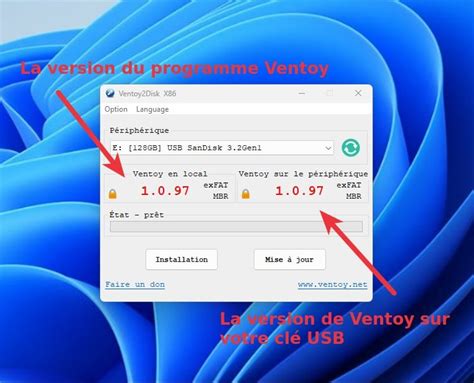Créer une clé USB Multi-Boot avec Ventoy (Guide Complet)
Découvrez comment créer facilement une clé USB multi-boot avec Ventoy pour démarrer plusieurs systèmes à partir d’un seul support USB. Compatible Windows, Linux, et ISO personnalisées.
- 1. Prérequis
- 2. Télécharger et installer Ventoy
- 3. Copier vos fichiers ISO
- 4. Démarrer depuis la clé USB
- 5. Activer le Secure Boot
- 6. Mettre à jour Ventoy
- 7. Conclusion
1. Prérequis
Avant de commencer, vous avez besoin de :
- Une clé USB de minimum 8 Go
- Un ou plusieurs fichiers ISO (Linux, Windows…)
- Un PC sous Windows ou Linux
2. Télécharger et installer Ventoy
Téléchargez Ventoy sur le site officiel (ventoy.net), puis décompressez l’archive. Sous Windows, exécutez Ventoy2Disk.exe.
Sélectionnez votre clé USB, choisissez le type de partition (MBR ou GPT selon votre BIOS/UEFI) et cliquez sur Installer.
3. Copier vos fichiers ISO
Une fois l’installation terminée, ouvrez la partition principale de la clé et copiez-y vos fichiers ISO. Ventoy détectera automatiquement tous les fichiers compatibles au démarrage.
4. Démarrer depuis la clé USB
Redémarrez l’ordinateur, accédez au menu de démarrage (F8, F11, F12 selon la marque), puis sélectionnez la clé USB. Un menu Ventoy s’affiche, vous permettant de choisir l’ISO à lancer.
5. Activer le Secure Boot (UEFI)
Ventoy est compatible Secure Boot. Lors du premier démarrage, un écran MOK s’affichera. Il vous suffira de valider l’enregistrement de la clé de signature de Ventoy pour continuer.
6. Mettre à jour Ventoy
Pour mettre à jour Ventoy sans supprimer vos ISOs :
- Lancez à nouveau Ventoy2Disk
- Votre clé sera détectée automatiquement
- Cliquez sur Mettre à jour
Vos fichiers ISO restent intacts, seule la structure de boot est mise à jour.
7. Conclusion
Grâce à Ventoy, vous pouvez facilement transformer une clé USB en outil multi-boot, sans effort ni logiciel compliqué. C’est une solution idéale pour les techniciens, dépanneurs ou passionnés de Linux et Windows.
💡 Astuce : Pensez à sauvegarder votre clé USB et vos fichiers ISO régulièrement. Vous pouvez également personnaliser Ventoy avec des thèmes et menus avancés via le fichier ventoy.json.
—
Téléchargez la dernière version de Ventoy ici :
https://www.ventoy.net/en/download.html
👉 Consultez aussi notre guide complet sur les outils de dépannage système sur
Total Dépannage.